Excel2010怎么对单元格数据进行颜色筛选
发布时间:2017-03-18 13:56
当你接到一份Excel表格时,发现里面都是些五颜六色的单元格,并且被要求从中挑选出特定颜色,面对着这看着都眼花的单元格,该怎么办?不用担心,小编帮你解决。
Excel2010单元格数据进行颜色筛选的步骤:
①启动Excel2010,打开需要进行处理的表格。
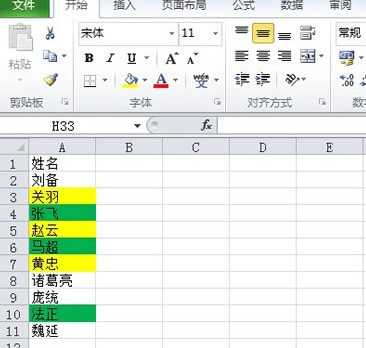
②选中这些单元格,单击菜单栏--数据--筛选。
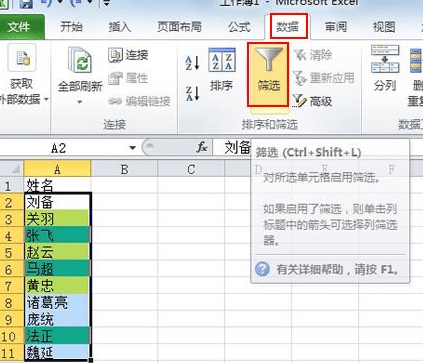
③这时最上面的那个单元格会出现下拉箭头,单击它,然后选择按颜色排序。
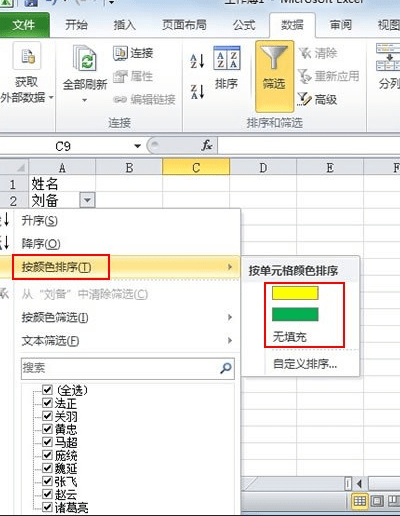
④我选的是绿色,OK,立马瞬间将绿色单元格的数据选取出来了,哈哈,真是太迅速了。
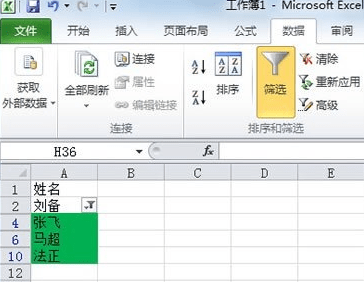

Excel2010怎么对单元格数据进行颜色筛选的评论条评论